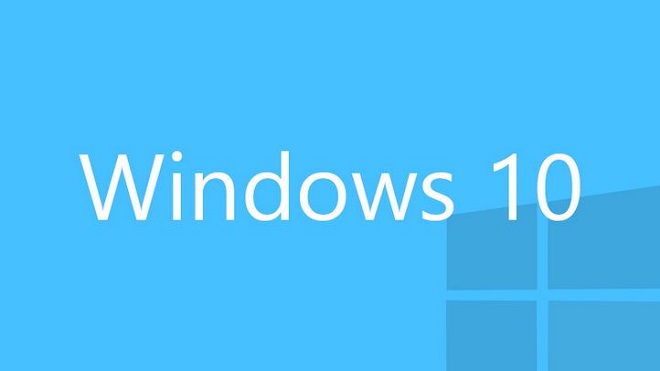
Depuis le 29/07/2015 Microsoft a commencé à mettre en place Windows 10 dont la mise à jour est gratuite pour tous ceux qui souhaitent migrer vers cette nouvelle version depuis leur PC sous Windows 7 ou 8.
Si vous êtes du genre impatients, alors voici une méthode pour l'installer plus vite que prévu car comme le savez, Microsoft propose petit à petit cette nouvelle version pour éviter de faire surchauffer ses serveurs.
1ère solution pour mettre à jour votre PC vers Windows 10 :
Après avoir effectué la réservation de votre MAJ Windows 10, sachez votre système a préchargé des fichiers pour l'installer. Toutefois ces fichiers présents dans un dossier caché dans la racine C: et prénommé $Windows.~BT (il pèse 3 à 4 Go) ne vont pas automatiquement mettre à jour à votre système.
Avant de la forcer, sauvegardez toutes vos données (sait-on jamais), ensuite :
Ouvrez l'invite de commandes en mode administrateur puis tapez cette ligne de commande : wuauclt.exe /updatenow
Ainsi le téléchargement de Windows 10 commencera et vous pourrez voir son avancé en vous rendant sur l‘espace « Windows Update » de votre PC. Toutefois, il se pourrait que chez certains utilisateurs, la mise à jour n'aboutisse pas. Il leur faudra alors :
1. Relancer l'invite de commandes en mode administrateur puis taper cette ligne de commande : net stop WuAuServ pour stopper le service.
2. Se rendre dans le poste de travail puis dans le répertoire Windows et renommer le dossier « SoftwareDistribution » en « SoftwareDistribution.old »
3. Retourner dans l'invite de commandes toujours en mode administrateur puis taper : net start WuAuServ.
Windows Update relancera alors le téléchargement complet de Windows 10 pour procéder à son installation.
J'ai le code erreur 80240020 qui s'affiche, que faire ?
1. Il faut supprimer tout ce qu'il y a dans le répertoire C:\Windows\SoftwareDistribution\Download
2. Redémarrez votre PC
3. Relancez le téléchargement de Windows 10 en tapant l'invite de commande wuauclt.exe /updatenow en mode administrateur.
Cette 2ème solution est plus simple :
Il existe un autre moyen assez simple pour lancer manuellement la mise à jour sans attendre. Pour cela, il faut passer par l'outil de création de media dédié à Windows 10 mis en ligne par Microsoft.
Téléchargez l'outil en fonction de votre système 32 bits ou 64 bits, exécutez-le et suivez les étapes indiquées pour lancer votre mise à jour en quelques clics sur votre machine compatible et activée.
L'application va procéder à une vérification de votre système, au téléchargement des dernières mises à jour et fichiers nécessaires pour lancer l'installation de Windows 10. Dans le cas contraire, c'est-à-dire que si votre système n'est pas compatible, vous verrez s'afficher un message qui vous demandera d'indiquer un numéro de série.